티스토리 뷰
아이폰/아이패드에서 촬영된 동영상 파일은 MOV 형태로 저장됩니다. 애플의 MOV 파일은 고품질이라는 장점이 있으나 고용량이라는 단점이 있습니다. 이 글에서는 ffmpeg를 다운받는 방법과 ffmpeg를 이용하여 고용량의 MOV 파일을 높은 압축률을 가진 MP4 파일로 변환하는 방법을 알려드리겠습니다.

1. FFmpeg 다운 받기
FFmpeg는 모든 동영상, 음악, 사진 포맷들의 디코딩과 인코딩을 목표로 만들어지고 있는 오픈 소스 프로젝트 입니다. FFmpeg에 대한 설명은 나무위키를 참고 하세요(https://namu.wiki/w/FFmpeg).
a. 자료원의 url로 접속후, [Download]를 클릭하세요.
- 자료원 :http://ffmpeg.org/
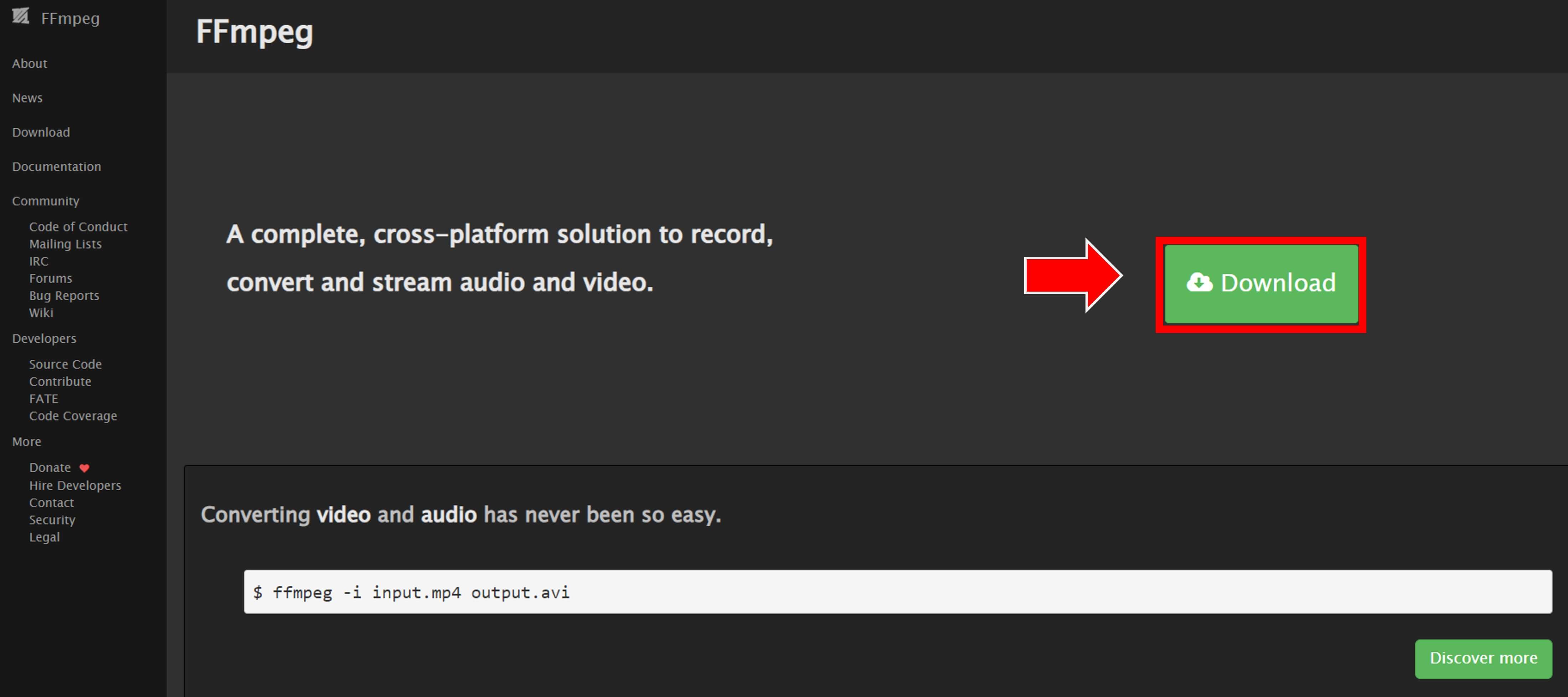
b. 화면에서 Windows 아이콘을 클릭하세요.
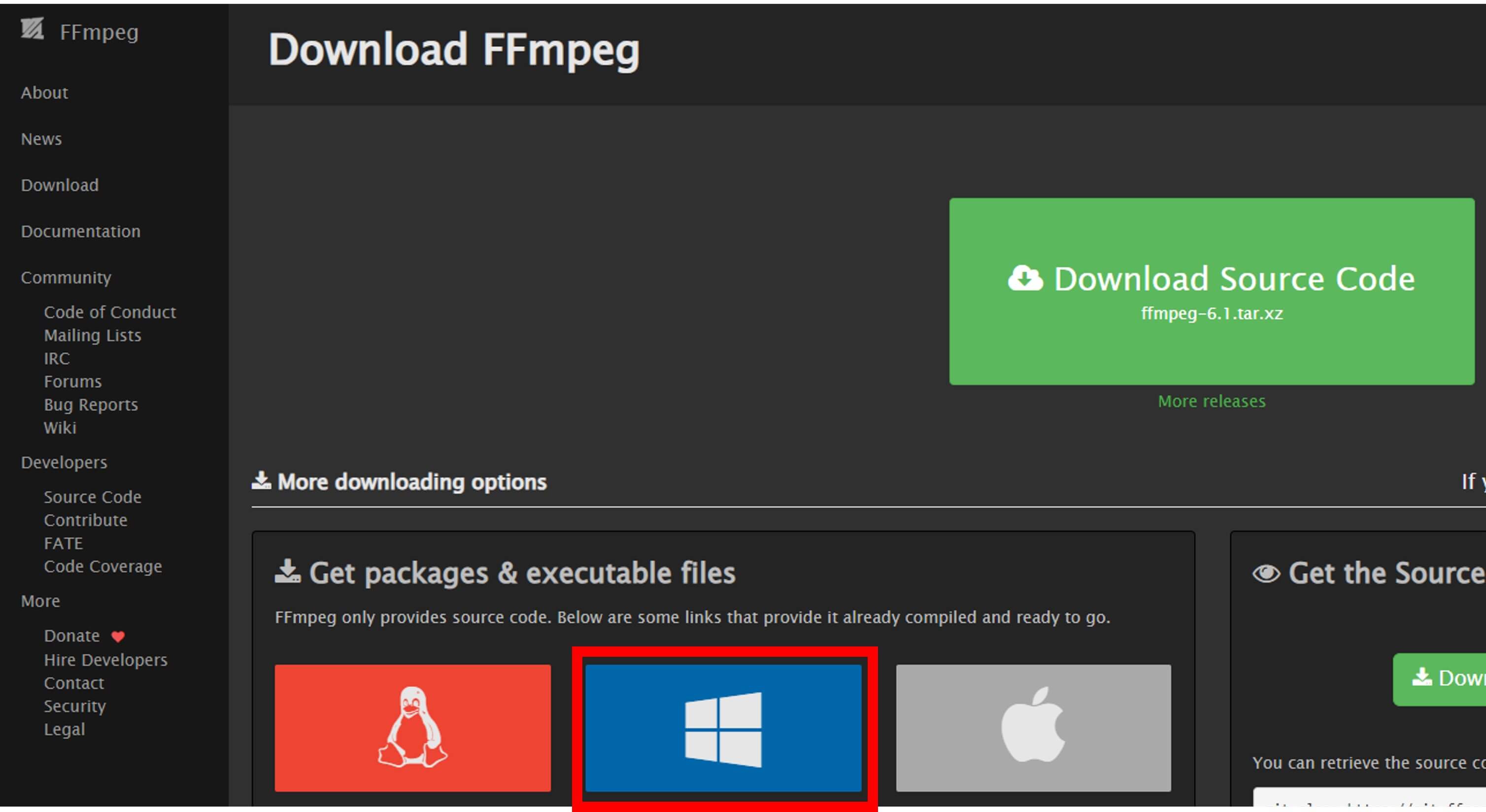
c. Windows EXE Files > [Windows builds from gyan.dev] 를 클릭하세요.
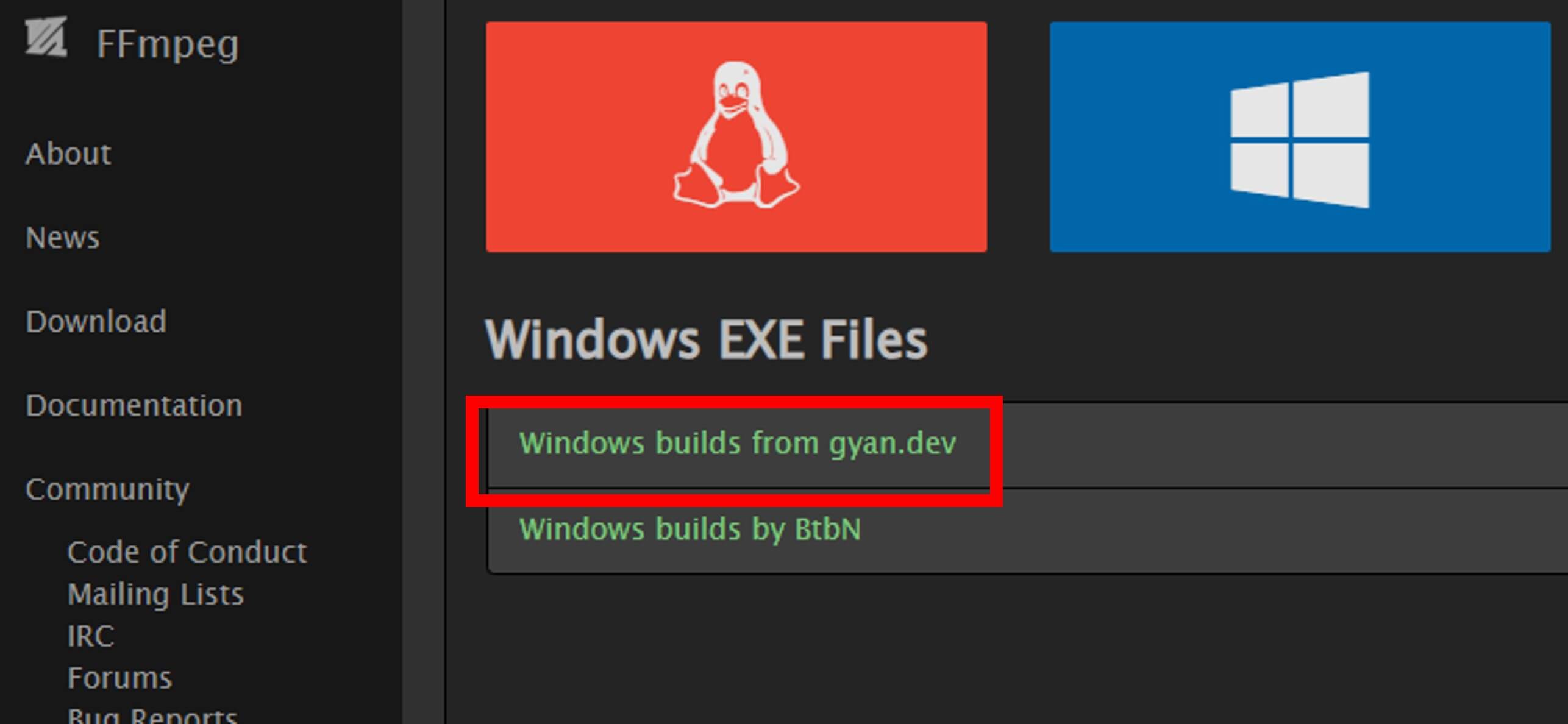
d. CODEX FFMPEG 창에서 하단으로 이동하여 [ffmpeg-git-essentials.7z] 를 클릭하세요.
- 압축파일 다운로드가 시작됩니다.

e. 다운로드 아이콘 클릭 > 최근 다운로드 기록 > 폴더 열기 클릭하세요.
f. 다운로드 폴더에서 [ffmpeg-2023-12-14-git-5256b2fbe6-essentials_build.7z] 선택 후 > 마우스 우클릭으로 [여기에 풀기]를 실행합니다.
(비고) 7z 파일, 압축풀기가 안되는 경우, 반디집을 다운 받아 주세요(https://kr.bandisoft.com/bandizip/)

g. 압축해제 후 > [ffmpeg-2023-12-14-git-5256b2fbe6-essentials_build] > [bin] 폴더로 이동합니다.
(ffmpeg.exe 파일이 있는 폴더에서 mov mp4 변환작업을 진행해야 합니다)
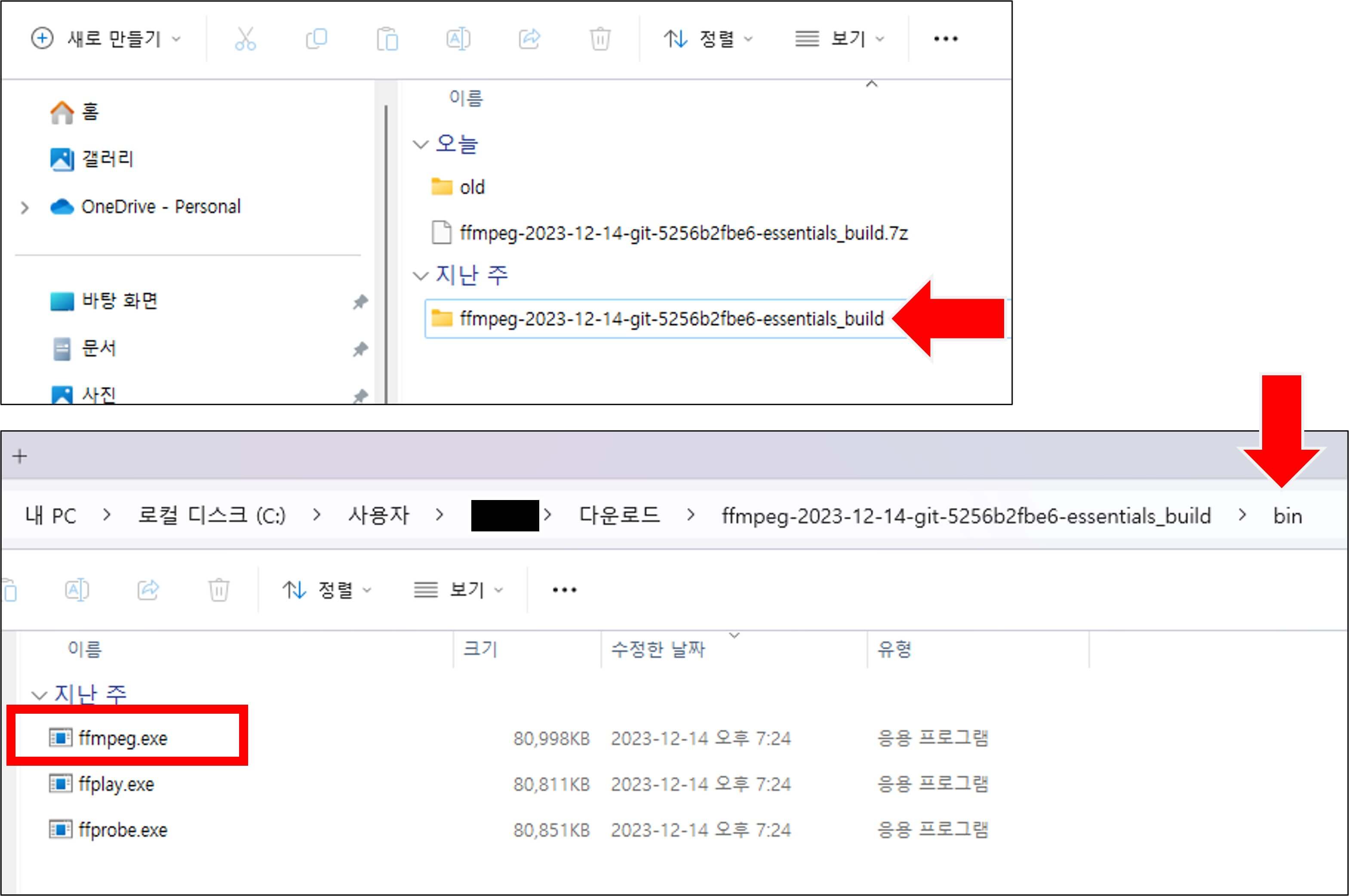
*원도우 탐색기의 폴더 경로를 위와 같이 설정되었다면, MOV 파일을 mp4로 변환하기 위한 준비단계가 완료되었습니다.
2. 아이폰/아이패드 mov 파일 복사
a. 아이폰/아이패드를 PC(노트북)에 연결합니다. 여기에서는 아이패드를 연결했습니다.

b. 아이패드에서 MOV 파일 선택 > 마우스 우클릭 > [복사]를 선택 합니다.
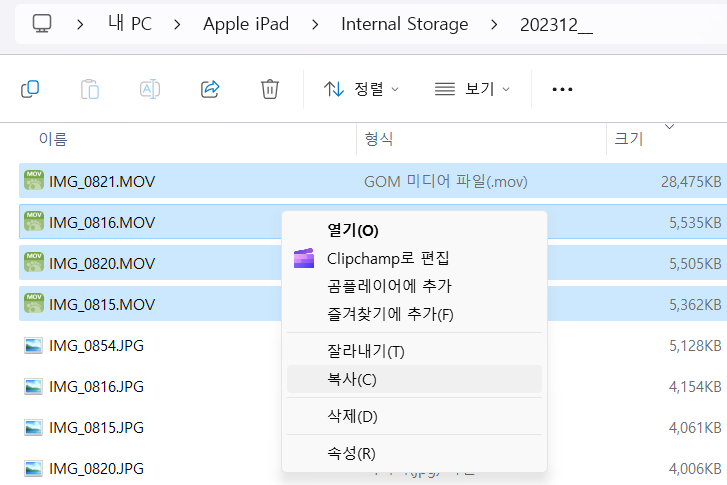
c. PC의 [bin] 폴더에 MOV 파일을 붙어 넣기합니다.
- 반드시, ffmpeg.exe 파일이 있는 폴더에 MOV파일을 복사해야 합니다. (1.g 참고)
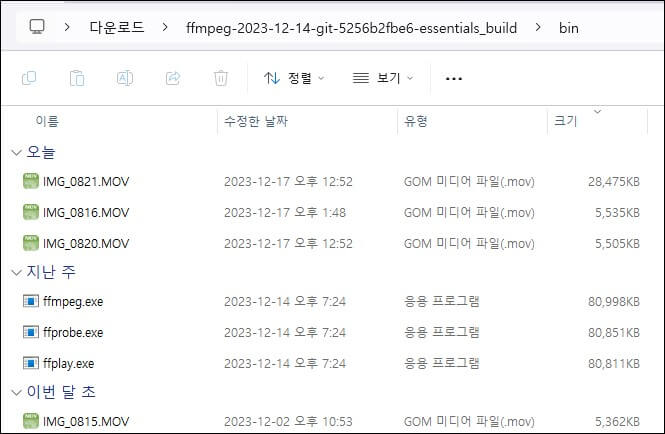
3. ffmpeg 실행파일 제작, MOV mp4 변환 실행
a. [메모장]을 실행한 후, 아래의 명령어를 입력하고, [mov_2_mp4.bat]로 저장합니다.
| for %%f in (*.MOV) do ffmpeg -i "%%f" "%%~nf.mp4" |

- %%f는 발견된 파일명입니다.
- %%~nf는 파일의 이름 부분만 추출합니다.
- 긴파일에 대비해서 파일명에는 따옴표를 넣어줘야 합니다.
- ffmpeg.exe 가 현재 폴더에 있거나 실행 가능한 경로에 있어야 합니다.
a-1. 메모장에서 생성한 파일 다운받기 (mov_2_mp4.bat 파일생성이 번거로운 경우, 다운받아서 쓰세요 )
위의 mov_2_mp4.txt 파일을 다운받은후, 확장자를 txt 에서 bat로 변경해 주세요.
- (참고) bat 파일은 종종 바이러스 파일로 인식하는 경우가 있어서 확장자를 txt로 변경해서 올렸습니다.
- (참고) bat 파일은 원도우 명령 프롬프트(cmd)에서 순서대로 실행할 명령어를 작성하고, 실행하기 위한 파일입니다.
a-2. (참고사항) 하나의 파일만 MOV에서 mp4로 변환하는 경우의 명령어는 다음과 같습니다.
| ffmpeg -i IMG_0821.MOV IMG_0821.mp4 |
- IMG_0821.MOV (원본 mov 파일명)
- IMG_0821.mp4 (mp4로 변환하여 저장할 파일명)
b. 원도우 탐색기 창에서 [mov_2_mp4.bat] 파일을 선택후, 더블 클릭해서 실행합니다.
- 원도우 명령 프롬프트에서 파일 변환이 진행되며, 변환 종료후 원도우 명령 프롬프트 화면이 종료됩니다.
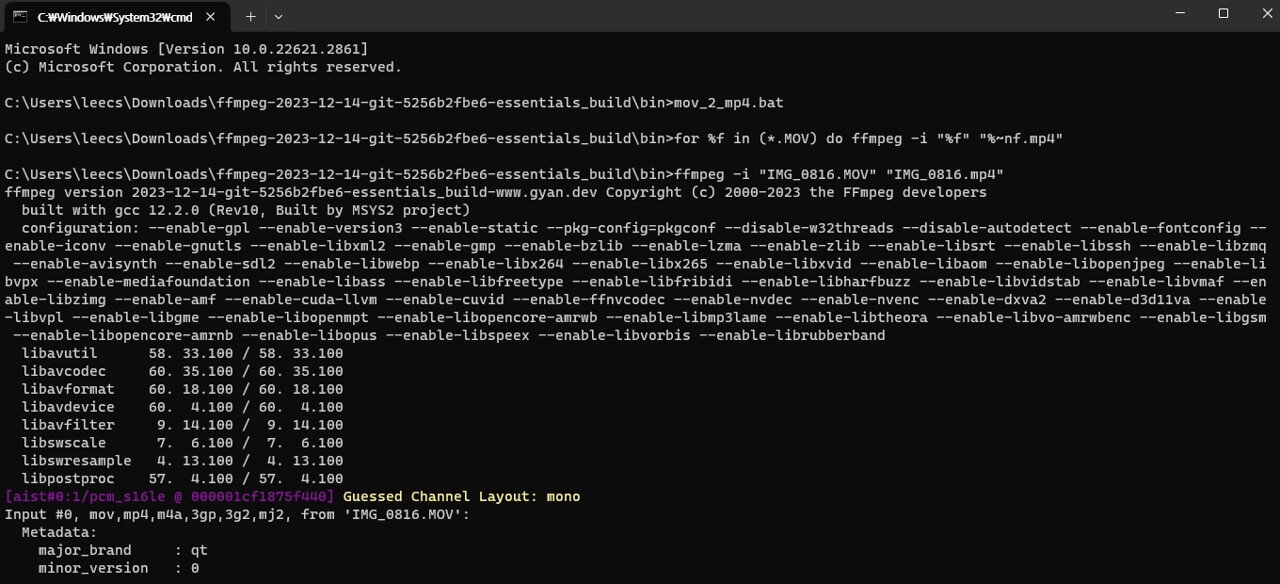

c. MOV mp4 변환결과 확인
- 원도우 탐색기 창에서 MOV 파일의 MP4 변환결과를 확인합니다.
- IMG_0821.MOV 파일의 경우 28,475KB의 원본용량에서 IMG_0821.mp4 파일로 변환후 6,930KB로 감소되었습니다.
- 원본 MOV 파일 대비 변환된 mp4 파일의 용량은 24~36% 수준으로 감소되었습니다.

3. FFmpeg 응용
a. 기존파일을 1.5배속으로 변환한 후, 저장하기
| ffmpeg -i IMG_0821.mp4 -filter:v "setpts=0.5*PTS" -filter:a "atempo=1.5" 1.5xIMG_0821.mp4 |
b. 기존파일을 2.0배속으로 변환한 후, 저장하기
| ffmpeg -i IMG_0821.mp4 -filter:v "setpts=0.5*PTS" -filter:a "atempo=2.0" 2.0xIMG_0821.mp4 |
- IMG_0821.MOV (원본 mov 파일명)
- IMG_0821.mp4 (mp4로 변환하여 저장할 파일명)
c. wav 파일 mp3 변환
| for %%f in (*.wav) do ffmpeg -i "%%f" "%%~nf.mp3" |
4. 맺음말
이 글에서는 아이폰/아이패드에서 촬영된 MOV 동영상 파일을 ffmpeg 실행파일과 bat 파일을 이용하여 압축률이 높은 MP4 파일로 변환하는 방법을 설명하였습니다. ffmpeg 실행파일은 동영상 파일을 이용하여 일정구간 자르기, 합치기, 오디어 추출, 오디오 합치기 등 다양한 작업이 가능합니다. 또한, 음성파일(wav > mp3)과 자막파일(smi > srt)을 변환하는 기능도 있으니 참고하셔서 유용하게 사용 바랍니다.